McAfee Malware Cleaner は Windows PC のウイルスを除去します
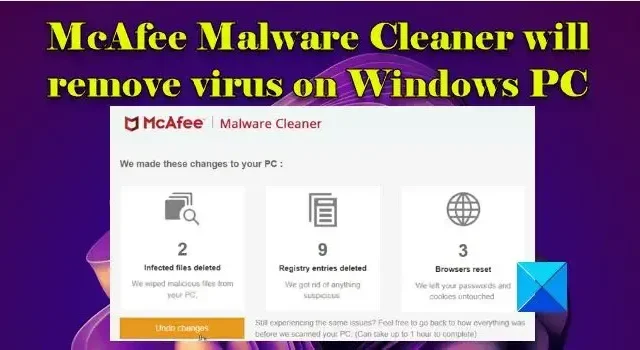
PC が悪意のあるソフトウェアまたはウイルスに感染している疑いがある場合、McAfee Malware Cleaner はWindows PC からそれを削除します。McAfee Malware Cleaner (MMC) は、Windows PC をスキャンしてアドウェア、スパイウェア、トロイの木馬、およびその他の脅威を検出し、蔓延しているマルウェアから保護する McAfee の無料のマルウェア除去ツールです。
すべての Windows PC はマルウェア攻撃に対して脆弱です。マルウェアは、感染した Web サイト、電子メールの添付ファイル、その他のアプリケーションやオンライン ツールを介してシステムに侵入し、金融データやその他の機密情報を個人的な利益のために使用するサイバー犯罪者に公開する可能性があります。この投稿では、McAfee Malware Cleaner を使用してWindows 11/10 PC からマルウェアを削除する方法を紹介します。
McAfee Malware Cleaner は Windows PC のウイルスを除去します
McAfee Malware Cleaner は、シンプルで使いやすいソフトウェアです。感染したファイルを PC から削除し、マルウェアによって変更されたレジストリ エントリを削除し、Web ブラウザー (Microsft Edge および Google Chrome) を既定の設定にリセットして、個人情報の盗難を防ぎます。ブラウザーをリセットする間、MMC は Cookie、パスワード、および Web サイトのログイン情報を変更しません。
マカフィー マルウェア クリーナーをダウンロード
McAfee Malware Cleaner は、McAfee の公式 Web サイトから無料でダウンロードするか、このリンクをクリックしてダウンロードできます。
ダウンロードが完了したら、McAfee_Malware_Cleaner.exeファイルをダブルクリックしてソフトウェアを起動します。表示されるユーザー アカウント制御プロンプトで [はい] をクリックします。
MMC はポータブルであるため、インストールする必要はなく、システムのどこにでも配置してすばやくアクセスできます。
- ソフトウェアを起動する前に、ブラウザで行っている作業をすべて保存してください。マカフィーは、ブラウザー固有の問題を修正するために、ブラウザーを (警告なしで) 自動的にシャットダウンします。
- 現在、MMC は自動更新をサポートしていません。そのため、ツールを頻繁に使用する場合は、ツールの新しいコピーをダウンロードして、常に最新の脅威を検出できるようにする必要があります。
マカフィー マルウェア クリーナーを実行する
MMC のホーム画面には、スキャン中にソフトウェアが実行するアクションが表示されます。最初に、「システム スナップショット」を取得します。これは、基本的に、MMC によって行われた変更を元に戻すための復元ポイントの作成です。次に、PC をスキャンしてクリーンアップし、最終的に再起動中に変更を適用します。
McAfee Malware Cleaner を実行するには、契約条件とプライバシー通知のチェックボックスを選択し、[スキャン & クリーン]ボタンをクリックします。
スキャンが完了するまでに約 15 ~ 30 分かかる場合があるため、スキャンの進行中はしばらくお待ちください。スキャン中にブラウザが突然閉じ、デスクトップが見えなくなる場合があります。ただし、他の開いているアプリに切り替えて、それらの作業を続けることができます。
スキャンの途中で停止したい場合は、[スキャンの停止]リンクをクリックします。
スキャンが完了すると、MMC はスキャン中に実行されたアクションの概要を表示します。この要約には以下が含まれます。
- 削除された感染ファイルの数
- 削除されたレジストリ エントリの数
- ブラウザのリセット回数
これらのアクションの詳細を表示するには、概要画面でそれぞれのアイコンをクリックします。たとえば、MMC によって削除されたレジストリ エントリを表示するには、画面の 2 番目のアイコンをクリックします。
PCを再起動します
MMC がシステムに行った変更の適用を終了するには、[再起動]ボタンをクリックする必要があります。ただし、それを行う前に、PC で開いたままにしているすべてのファイルまたはプロジェクトを保存したことを確認してください。
システムが再起動するまで少し時間がかかります。すると、マカフィーの画面が表示されます。今回は画面に2つのボタンが表示されています。[変更を元に戻す]ボタンを使用すると、PC が MMC によってスキャンされなかったときの状態に戻ります。[完了]ボタンをクリックすると、McAfee Malware Cleaner アプリが終了します。変更を元に戻す場合、MMC がプロセス全体を完了するまでに最大 1 時間かかる場合があります。
マカフィー マルウェア クリーナーについては以上です。これが役に立つことを願っています。
マカフィーはマルウェアに適していますか?
マカフィーは、世界中で使用されている有名なウイルス対策ソフトウェア ブランドの 1 つです。そのプレミアム製品は、マルウェアをリアルタイムで検出できます。ただし、専用のマルウェア除去ツールも無料で提供しています。McAfee Malware Cleaner とも呼ばれるこのツールは、Windows PC 上のマルウェア、アドウェア、スパイウェア、ウイルス、およびその他の脅威を検出して修正するのに役立ちます。
コンピューターのマルウェアをチェックするにはどうすればよいですか?
Windows PC がマルウェアに感染すると、突然速度が低下したり、クラッシュしたり、エラー メッセージが繰り返し表示されたりします。どこにでもポップアップする広告、ブラウザーのアドレス バーに見慣れない URL、見慣れないブラウザーのツールバーやアイコン、意図的にインストールしていない拡張機能、偽のソーシャル メディアの投稿や DM、ソフトウェアを削除できないなどの兆候を探します。



コメントを残す